本文為英文版的機器翻譯版本,如內容有任何歧義或不一致之處,概以英文版為準。
故障診斷機群
以下是使用者連線到從叢集執行個體啟動的 Amazon AppStream 2.0 串流工作階段時可能發生的問題。
問題
我嘗試增加我的機群容量,但更新未生效。
您可以透過下列兩種方式之一來增加機群容量:
手動增加 AppStream 2.0 主控台中叢集的 [擴展政策] 索引標籤上的 [最小容量] 值。
設定可管理機群容量的機群擴展政策來自動執行。
如果您的手動修改或擴展政策超過叢集執行個體類型和大小的目前 AppStream 2.0 配額,新值將不會生效。如果您遇到此問題,可以使用 AWS 命令列介面 (CLI) describe-scaling-activities命令來驗證您的容量要求是否超過適用叢集執行個體類型和大小的配額。此命令會使用下列格式:
aws application-autoscaling describe-scaling-activities --service-namespace appstream \ --resource-id fleet/fleetname\
例如,下列命令提供中TestFleet叢集的資訊us-west-2 AWS 區域。
aws application-autoscaling describe-scaling-activities --service-namespace appstream --resource-id fleet/TestFleet --region us-west-2
下列JSON輸出顯示已設定最小容量值 150 的擴展政策。TestFleet此值超過 TestFleet 的限制 (配額),也就是 100,因此新的擴展政策不會生效。在輸出中,StatusMessage參數會提供錯誤原因的詳細資訊,包括叢集執行個體類型 (在本例中為 stream.standard.medium),以及目前的配額 (即 100)。
注意
AppStream 2.0 執行個體類型和大小配額按每個 AWS 區域的 Amazon Web Services 帳戶計算。如果您在同一個區域中有多個使用相同執行個體類型和大小的機群,則該區域中所有機群的執行個體總數必須小於或等於適用的配額。
{ "ScalingActivities": [ { "ActivityId": "id", "ServiceNamespace": "appstream", "ResourceId": "fleet/TestFleet", "ScalableDimension": "appstream:fleet:DesiredCapacity", "Description": "Setting desired capacity to 150.", "Cause": "minimum capacity was set to 150", "StartTime": 1596828816.136, "EndTime": 1596828816.646, "StatusCode": "Failed", "StatusMessage": "Failed to set desired capacity to 150. Reason: The Instance type 'stream.standard.medium' capacity limit for fleet TestFleet' was exceeded. Requested: 150, Limit: 100 (Service: AmazonAppStream; Status Code: 400; Error Code: LimitExceededException; Request ID:id; Proxy: null)."
如果您執行 describe-scaling-activities 命令,且輸出結果指出您的容量請求超過目前的配額,您可以透過下列方式解決問題:
將容量請求變更為不超過配額的值。
請求提高配額。若要要求提高配額,請使用 AppStream 2.0 限制表單
。
除非我使用 Internet Explorer 的預設值,否則我的應用程式便無法正常運作。我該如何還原 Internet Explorer 預設設定?
如果您的 AppStream 2.0 環境包含轉譯元素的應用程式,您可能需要還原 Internet Explorer 預設設定,以啟用完整啟用網際網路存取權。
自動還原 Internet Explorer 預設設定
請在以下位置開啟 AppStream 2.0 主控台。
https://console.aws.amazon.com/appstream2 -
在左側導覽窗格中,選擇 Images (映像)、Image Builder (映像建置器)。
-
選擇要在其上還原 Internet Explorer 預設設定的映像建置器,驗證它已處於 Running (執行中) 狀態,然後選擇 Connect (連線)。
執行下列兩項作業的其中一項,登入映像建置器:
如果您的映像建置器未加入 Active Directory 網域,請在 Local User (本機使用者) 標籤上,選擇 Template User (範本使用者)。
如果您的映像建置器已加入 Active Directory 網域,請選擇 Directory User (目錄使用者) 標籤,輸入映像建置器中沒有本機管理員許可的網域使用者登入資料,然後選擇 Log in (登入)。
執行以下作業,開啟 Internet Explorer 並重設您的設定:
在 Internet Explorer 瀏覽器視窗的右上區域,選擇 Tools (工具) 圖示,然後選擇 Internet options (網際網路選項)。
選擇 Advanced (進階) 標籤,然後選擇 Reset (重設)。
系統提示您確認選擇時,請再次選擇重設。
當出現 Reset Internet Explorer Settings (重設 Internet Explorer 設定) 訊息時,請選擇 Close (關閉)。
在映像建置器桌面的右上區域,選擇 Admin Commands (管理命令)、Switch User (切換使用者)。
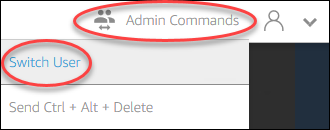
這會中斷您目前工作階段的連線,開啟登入選單。執行下列任何一項:
如果您的映像建置器未加入 Active Directory 網域,請在 Local User (本機使用者) 標籤上,選擇 Administrator (管理員)。
如果您的映像建置器已加入 Active Directory 網域,請選擇 Directory User (目錄使用者) 標籤,然後以映像建置器中擁有本機管理員許可的網域使用者身分登入。
在映像建置器桌面上開啟映像助理。
按照映像助理的必要步驟建立映像。如需詳細資訊,請參閱教學課程:使用 AppStream 2.0 主控台建立自訂 AppStream 2.0 映像。
我需要在我的機群執行個體間保存環境變數。
環境變數可讓您以動態方式將設定傳送到各應用程式。您可以讓機群執行個體使用使用者環境變數和系統環境變數。您也可以建立具有有限範圍的環境變數,這種環境變數在您需要在不同的應用程式間使用不同值的相同環境變數時很有用。如需詳細資訊,請參閱Amazon AppStream 2.0 中的持久性環境變數。
我想要變更我使用者的預設 Internet Explorer 首頁。
您可以使用群組政策為您的使用者設定 Internet Explorer 中的預設首頁。您也可以讓使用者變更您設定的預設頁面。如需詳細資訊,請參閱在 Amazon AppStream 2.0 中變更使用者串流工作階段的預設 Internet Explorer 首頁。
當我的使用者結束串流工作階段並重新啟動新的工作階段時,他們看到一個訊息,告知他們沒有可用的串流資源。
當使用者結束工作階段時, AppStream 2.0 會終止基礎執行個體,並視需要建立新執行個體以符合叢集的所需容量。如果使用者在 AppStream 2.0 建立新執行個體之前嘗試啟動新工作階段,且所有其他執行個體都在使用中,則使用者會收到錯誤訊息,指出沒有可用的串流資源。若您的使用者會頻繁啟動和停止工作階段,建議您考慮增加機群容量。如需詳細資訊,請參閱Amazon AppStream 2.0 的 Fleet Auto Scaling 。或者,考慮為您的機群增加工作階段期間上限,並指示您的使用者在非作用期間關閉他們的瀏覽器,而非結束工作階段。